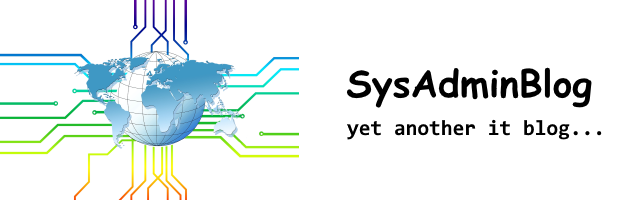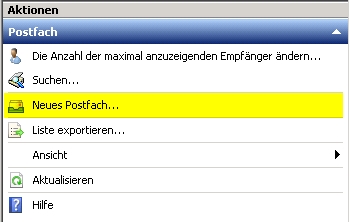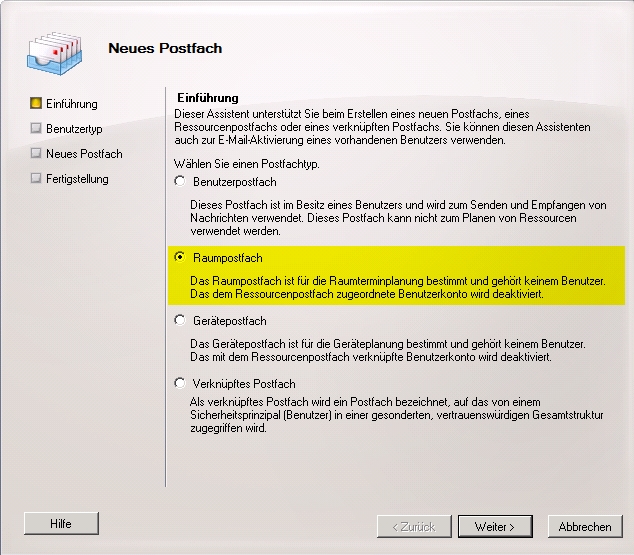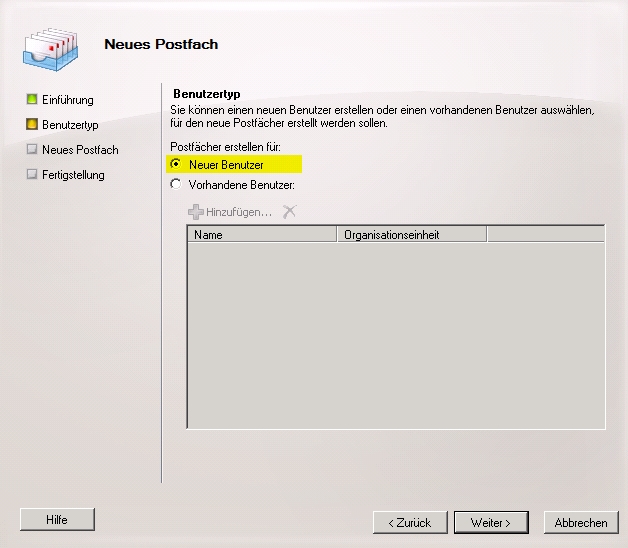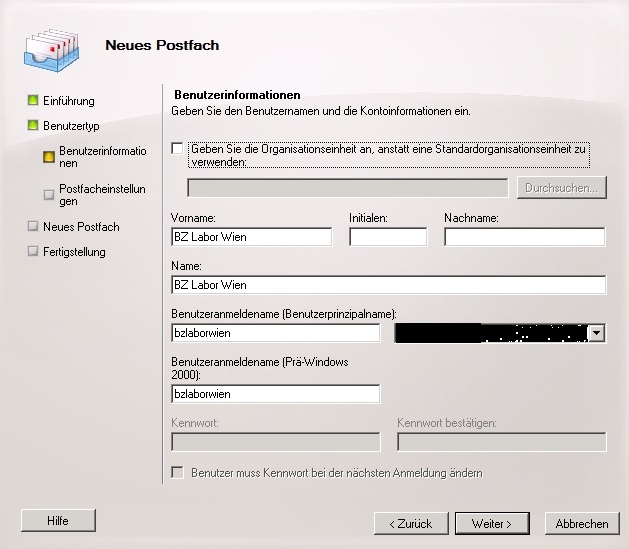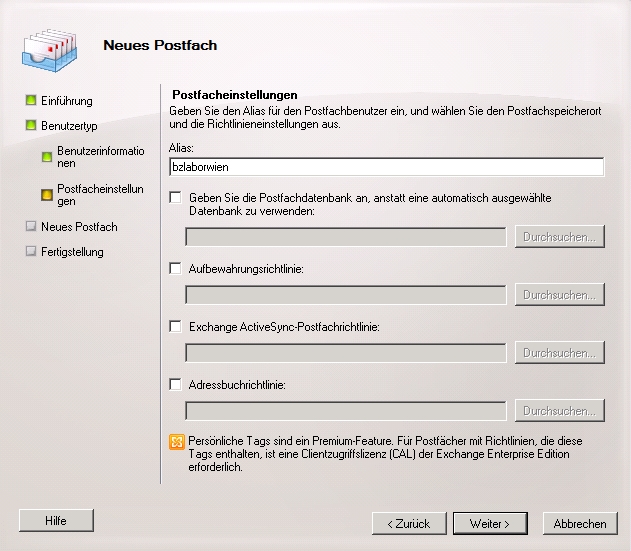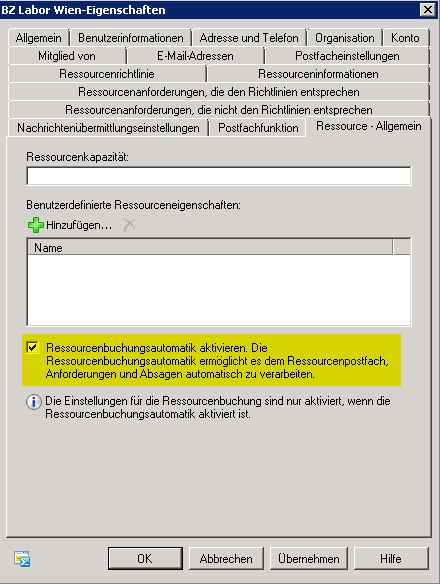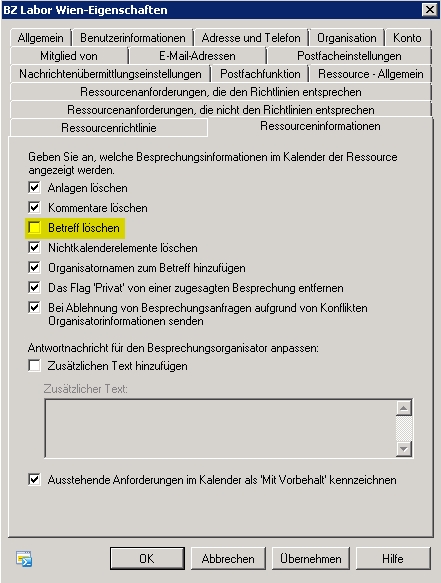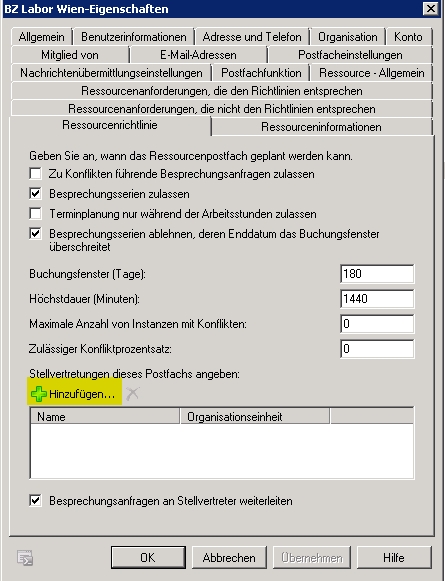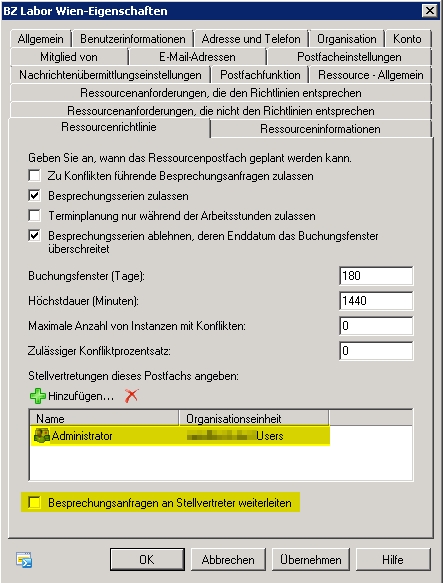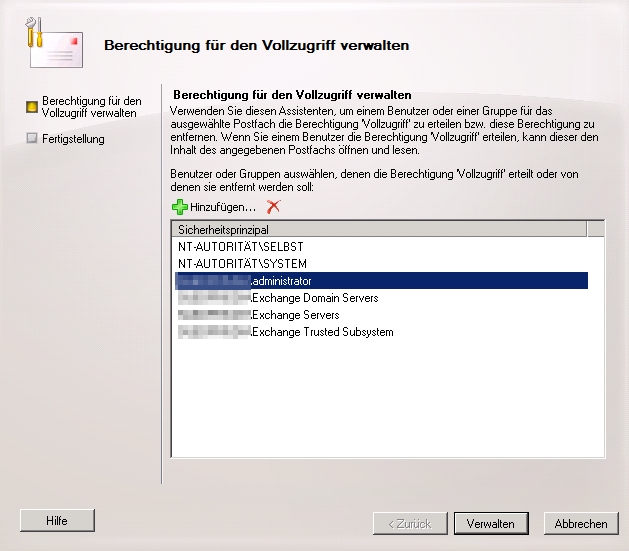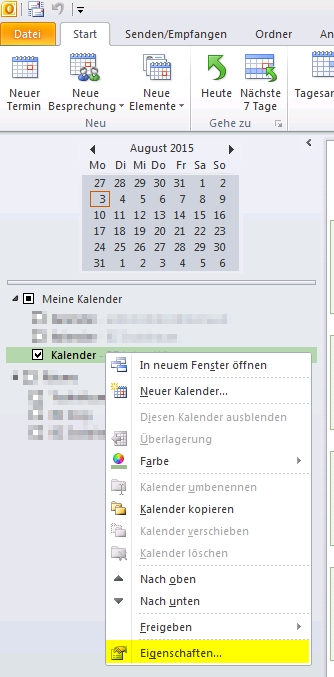In diesem Guide wird kurz beschrieben wie man unter Exchange 2010 am einfachsten einen Besprechungsraum anlegt.
Diese Anleitungen wird folgende Ziele beschreiben:
– Der Raum soll Termine automatisch verwalten (Annehmen / Absagen)
– Ein Benutzer (Administrator im Beispiel) soll Konflikte beheben können
– Kalenderberechtigungen definieren (Optional)
Raumpostfach anlegen
Am Exchange Server anmelden -> Exchange-Verwaltungskonsole -> Microsoft Exchange lokal -> Empfängerkonfiguration -> Postfach
Typ auswählen:
Neuen Benutzer erstellen:
Im folgenden Dialog werden die Benutzerinformationen definiert.
Optional kann hier auch eine andere OU definiert werden. Wird hier wie im Screenshot nichts ausgewählt wird der Benutzer in der Standard OU „Users“ angelegt.
Nun können noch diverse Standardeinstellungen geändert werden.
Zum Beispiel könnte man hier eine andere Postfachdatenbank verwenden oder eine Aufbewahrungsrichtlinie auswählen.
In unserem Fall sind wir mit den Standardeinstellungen zufrieden.
Mit einem klick auf „Neu“ wird das Raumpostfach erstellt.
Anschließend kann der Dialog mit „Fertigstellen“ geschlossen werden.
- Raumpostfach Eigenschaften
Am Exchange Server anmelden -> Exchange-Verwaltungskonsole -> Microsoft Exchange lokal -> Empfängerkonfiguration -> Postfach
Mit einem Rechtsklick auf das neu angelegte Postfach können wir die Eigenschaften öffnen.
Unter „Ressource – Allgemein“ aktivieren wir die Buchungsautomatik:
Im Tab „Ressourceninformationen“ entfernen wir die Option „Betreff löschen“. Ansonsten wird im Outlook bei einer Reservierung kein Text angezeigt.
Nun wird im Tab „Ressourcenrichtlinie“ der Stellvertreter definiert.
Dieser kann wie oben erwähnte Konflikte auflösen, Reservierungen absagen etc.
- Vollzugriff für den Administrator einrichten
Am Exchange Server anmelden -> Exchange-Verwaltungskonsole -> Microsoft Exchange lokal -> Empfängerkonfiguration -> Postfach
Mit einem Rechtsklick auf das neu angelegte Postfach können wir die Berechtigungen „Vollzugriff“ verwalten.
Hier sollte der Benutzer „Administrator“ hinzugefügt werden.
- Kalenderberechtigungen definieren (Optional)
An einem PC/Server mit installiertem Outlook als „Administrator“ (Domäne) anmelden -> Outlook öffnen
Im Outlook wechseln wird auf die Kalenderansicht.
Hier sollte unter „Meine Kalender“ bereits der neue Kalender erscheinen.
Mit einem Rechtsklick auf diesen können wir die Eigenschaften öffnen.
Nun können im Reiter „Berechtigungen“ Benutzer mit verschiedenen Berechtigungsstufen hinzugefügt werden.